TOP 1 HOSTING KHUYÊN DÙNG
Nếu Theme & Plugin chưa được cập nhật, vui lòng gửi yêu cầu cập nhật bản mới tại Fanpage Theme Tốt
Khuyến cáo: "Hãy tự bảo vệ website của bạn, bằng cách sử dụng Theme & Plugin sạch, rõ nguồn gốc... Nói không với theme miễn phí trôi nổi trên mạng, luôn tìm ẩn mã độc ăn cắp dữ liệu, ảnh hưởng thứ hạng SEO Web và người dùng của bạn!".
Securex – Cyber Security Services Elementor Template Kit
89.000₫
Quà tặng
Ưu Đãi Chỉ Có tại Theme Tốt
✓Hỗ trợ tư vấn Theme & Plugin miễn phí
✓Miễn phí cài đặt import Theme giống mẫu demo
✓Sử dụng không giới hạn Website, tên miền
✓Tặng 1 năm miễn phí cập nhật phiên bản mới
✓Tặng Khóa học SEO Website từ Cơ bản đến Nâng cao trị giá 899,000đ
✓Tặng 60 checklist tối ưu bài viết chuẩn SEO đầy đủ nhất 2025
✓Tặng +2000 prompt SEO, Socical, Ads dành cho chat GPT
✓Tặng khoá học Quảng Cáo Google Ads trị giá 2 triệu (khi mua Gói Update Lifetime)
✓Tặng plugin Elementor Pro trị giá $59 (khi mua Kho Giao Diện)
✓Tăng plugin Yoast SEO Premium hoặc Rank Math Pro (khi mua Kho Giao Diện)
✓Tặng plugin bảo mật iThemes Security Pro (khi mua Kho Giao Diện)
✓Miễn phí Thay logo, màu sắc chủ đạo, Hotline, Chat (khi mua Kho Giao Diện)
✓Hỗ trợ cài đặt và tối ưu Hosting (khi mua Kho Giao Diện)
✓Tặng hệ thống cập nhật Plugin tự động (Độc quyền Theme TỐT)
Thanh toán online - Tải sản phẩm trực tiếp từ website
- Mua 2 sản phẩm khác nhau giảm 10%.
- Mua 3 sản phẩm khác nhau giảm 15%.
- Mua 4 sản phẩm khác nhau giảm 20%.
- Mua 5 sản phẩm khác nhau trở lên giảm 30%
Truy cập hơn 5000 sản phẩm
- Tải xuống hầu hết THEME và PLUGIN WP.
- Không giới hạn số lượng website sử dụng.
- Cập nhật thường xuyên.
- Giá rẻ tiết kiệm tới 95%.
Hỗ trợ mọi lúc mọi nơi.
Để được hỗ trợ tốt nhất, vui lòng gửi email tới địa chỉ sau:
admin@themetot.com
hoặc qua Zalo Theme Tốt
Chat hỗ trợ trực tuyến


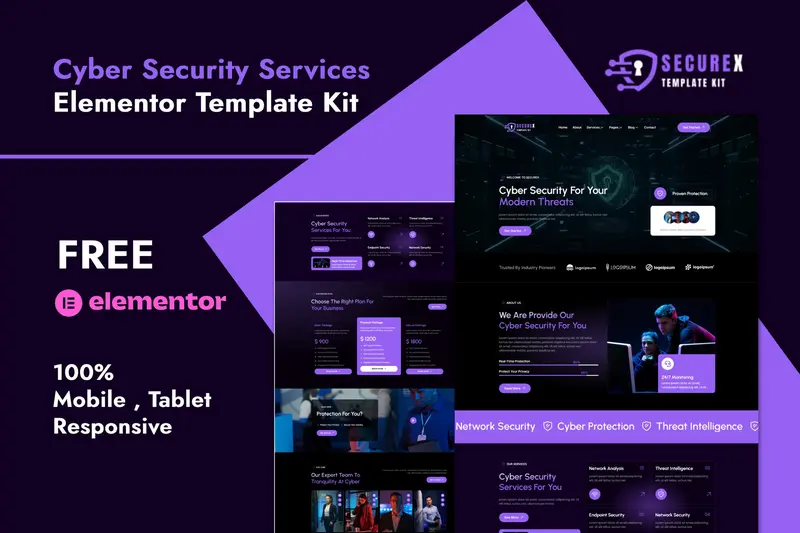






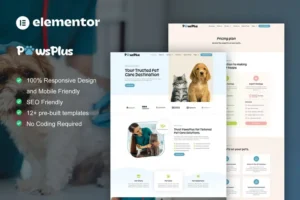
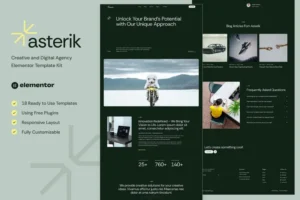

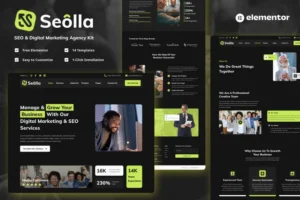


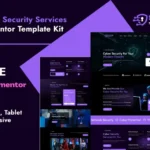
Chỉ những khách hàng đã đăng nhập và đã mua sản phẩm này mới có thể để lại đánh giá.
Chưa có đánh giá nào.